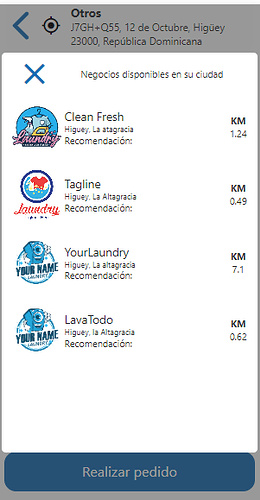Hola, mucho gusto equipo de Apphive,
Tengo una duda y me gustaría saber si es posible que, tras filtrar los negocios disponibles, estos se ordenen de menor a mayor según sus resultados en kilómetros. Sin embargo, tenga en cuenta que estos kilómetros no se encuentran almacenados, sino que los obtengo tras el resultado de una operación en la lista.
sí, si haces el cálculo fuera del addcolleccion solo selecciona el path que deseas que se ordenen.
Saludos, Andress Ortiz
QuickDev
Si deseas una asesoría o que te ayudemos a crear tu app contáctanos 
 WhatsApp: +593 96 864 3400
WhatsApp: +593 96 864 3400
Todas las dudas NO LAS SABEN LOS USUARIOS…
Reccurre entonces uno al SOPORTE DE APPHIVE y… NO NO NO EXISTE… ES PERVERSO!!! …NULO!!
Sugiero aprender FLUTTERFLOW es muy bueno ademas NO COBRA ESOS EXAGERADOS DEL NEGOCIO DE APHIVE…
Va tocar mudarse a flotter flow, porque Pailas del soporte aqui
¡Hola! Claro, puedo ayudarte con eso.
Ordenar Resultados de Menor a Mayor en Apphive
Para lograr que los negocios filtrados se ordenen de menor a mayor en kilómetros, aunque estos kilómetros no estén almacenados en la base de datos, puedes seguir estos pasos:
Paso 1: Realiza la Operación para Obtener los Kilómetros
- Calcular Distancias: Asegúrate de que al filtrar los negocios, realices la operación que calcula la distancia en kilómetros. Esto puede ser a través de una fórmula que utilice las coordenadas (latitud y longitud).
Paso 2: Almacena los Resultados en una Lista Temporal
- Crear una Lista: Crea una lista temporal donde almacenes los resultados de los negocios junto con los kilómetros calculados. Esta lista debe contener objetos que incluyan tanto la información del negocio como la distancia.
Paso 3: Ordenar la Lista
- Función de Ordenación: Utiliza una función de ordenación para organizar la lista temporal de menor a mayor según los kilómetros. Puedes implementar esto con una función de ordenación personalizada que compare las distancias.
Paso 4: Mostrar en la UI
- Actualizar la UI: Una vez que tengas la lista ordenada, utiliza la acción “Add collections to UI” para mostrar los resultados en la interfaz de usuario. Asegúrate de que la fuente de datos sea la lista ordenada que creaste.
Paso 5: Pruebas
- Verifica el Comportamiento: Realiza pruebas para asegurarte de que los negocios se muestren en el orden correcto y que los cálculos de distancia sean precisos.
Ejemplo de Código (Pseudo)
Si tuvieras que hacerlo de manera programática (aunque Apphive no permite código directamente), podría ser algo así:
// Supongamos que tienes un array de negocios
let negocios = [
{ nombre: "Negocio A", distancia: calcularDistancia() },
{ nombre: "Negocio B", distancia: calcularDistancia() },
// más negocios...
];
// Ordenar de menor a mayor
negocios.sort((a, b) => a.distancia - b.distancia);
// Actualizar la UI
actualizarListaUI(negocios);
Si tienes más dudas o necesitas asistencia específica sobre alguna parte del proceso, ¡no dudes en preguntar! Estoy aquí para ayudarte.
Hola necesito mas informacion para poderlo hacer, gracias